ADI: agregar y configurar el reproductor de música de Wix
3 min de lectura
Carga y comparte tu música en tu sitio usando el Wix Music Player. Agrega la app a una página existente o crea su propia página dedicada. Agrega tu música como álbumes, sencillos o listas de reproducción y personaliza el diseño de la app para que se adapte al estilo de tu sitio.
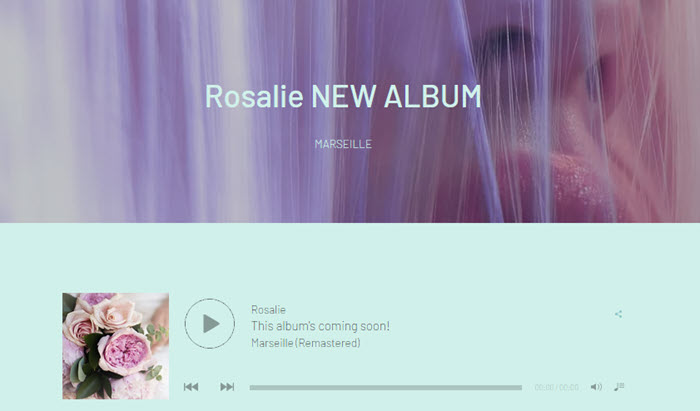
Paso 1 | Agregar la app Wix Music
- Haz clic en Agregar en la barra superior dentro de ADI.
- Haz clic en Apps.
- Pasa el cursor sobre Música y haz clic en Agregar.
- Selecciona la página a la que deseas agregar la aplicación y haz clic en Agregar a la página.
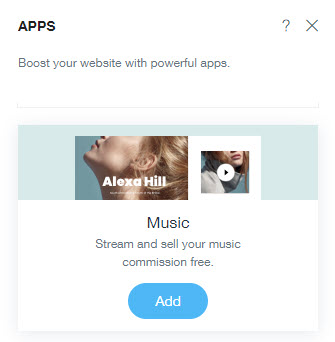
Paso 2 | Agregar música a la app
- Haz clic en el reproductor de música en ADI.
- Haz clic en Administrar.
- Haz clic en + Agregar música.
- Elige si deseas crea un álbum, un single o una lista de reproducción.
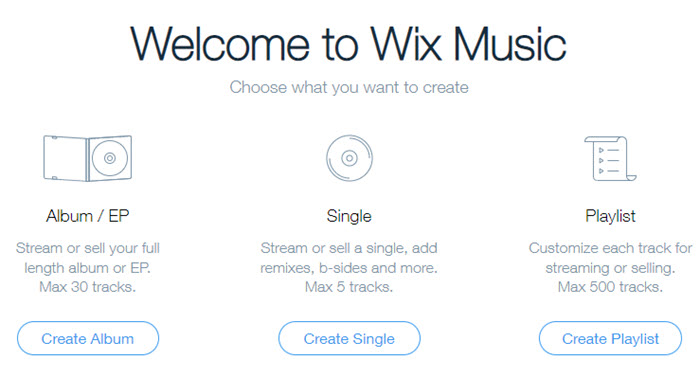
Paso 3 | Diseñar la app
- Haz clic en el reproductor de música en ADI.
- Personaliza las siguientes opciones a la izquierda:
- Música destacada: haz clic en el menú desplegable para elegir la música que deseas reproducir o agrega Nueva música.
- Barra de control: elige entre 2 diseños preestablecidos para la barra de control del reproductor.
- Portada del álbum: haz clic en el icono
 para mostrar u ocultar la portada del álbum.
para mostrar u ocultar la portada del álbum. - Lista de audios: haz clic en el icono
 para mostrar u ocultar la lista de pistas. Luego, elige qué acciones de seguimiento e información se muestran.
para mostrar u ocultar la lista de pistas. Luego, elige qué acciones de seguimiento e información se muestran.
- (Opcional) Haz clic en la aplicación en ADI y haz clic en Diseño. Elige un nuevo diseño preestablecido para tu reproductor.
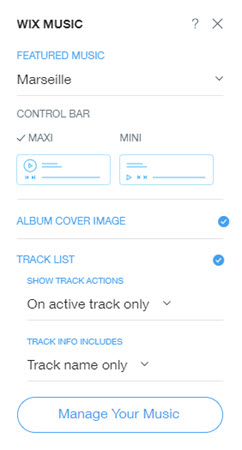
Nota:
Tu música debe estar seleccionada en el menú desplegable Música destacada para que aparezca en el reproductor.
¿Cuál es el próximo paso?
Ahora que has configurado tu reproductor, aprende cómo vender tu música con Wix.
¿Te ha sido útil?
|